
Sau khi cài đặt BlueStacks, quản lý ứng dụng được thực hiện bằng bàn phím máy tính hoặc máy tính xách tay? vỡ nợ. Tuy nhiên, loại nhập dữ liệu này không phải lúc nào cũng hoạt động chính xác. Ví dụ: khi chuyển sang tiếng Anh, để nhập mật khẩu, bố cục không phải lúc nào cũng thay đổi và vì điều này, nhập dữ liệu cá nhân trở nên không thể. Nhưng vấn đề này có thể được giải quyết và thay đổi cài đặt ban đầu. Bây giờ tôi sẽ chỉ cho cách thay đổi ngôn ngữ đầu vào trong BlueStacks.
Tải về BlueStacks.
Thay đổi ngôn ngữ của đầu vào
1. Đi đến B. "Cài đặt" BlueStacks. Mở ra "Chọn ime".
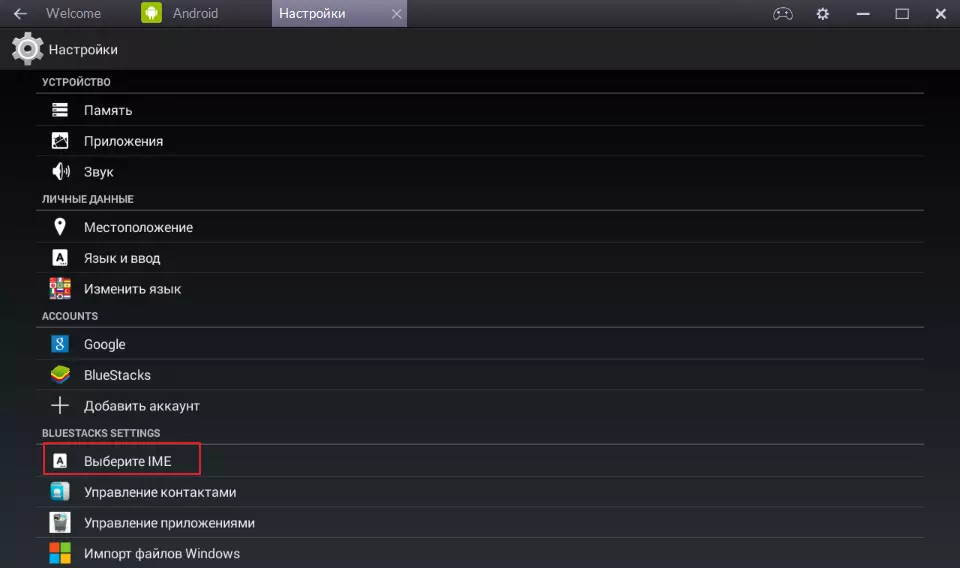
2. Chọn loại bố cục. "Kích hoạt bàn phím vật lý" Chúng tôi đã có mặc định, mặc dù điều này không được hiển thị trong danh sách. Chọn tùy chọn thứ hai "Bật bàn phím trên màn hình".

Bây giờ hãy đi đến trường tìm kiếm và cố gắng viết một cái gì đó. Khi cài đặt con trỏ trong trường này, bàn phím Android tiêu chuẩn được hiển thị ở dưới cùng của cửa sổ. Tôi nghĩ sẽ không có vấn đề gì với việc chuyển đổi giữa các ngôn ngữ.

Lựa chọn cuối cùng "Chọn IME Android mặc định" Ở giai đoạn này, bàn phím được cấu hình. Bằng cách nhấn hai lần vào "Chọn IME Android mặc định" , chúng ta thấy lĩnh vực này "Đặt phương thức nhập" . Chuyển đến cửa sổ Cài đặt bàn phím.

Trong phần này, bạn có thể chọn bất kỳ ngôn ngữ nào từ trình giả lập có sẵn trong trình giả lập và thêm chúng vào bố cục. Để thực hiện việc này, hãy truy cập phần "tại bộ bàn phím được dịch 2".

Tất cả đã sẵn sàng Chúng tôi có thể kiểm tra.
